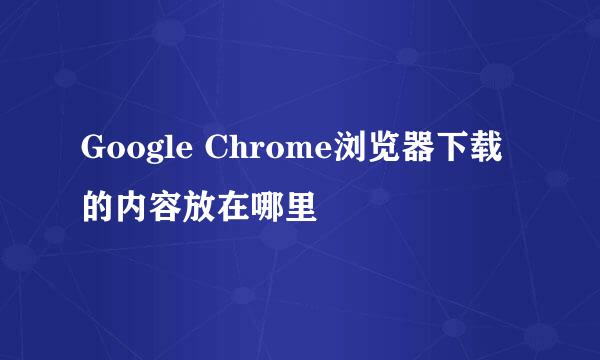在谷歌地图(Google Earth)中导出卫星地图
的有关信息介绍如下:
我们在学习工作生活中可能经常要用到卫星地图,目前在卫星地图领域,Google公司推出的Google Earth让我们对我们的世界有了全新的认识,那么如何将Google地图里面的图像导出来,供我们使用,下面将介绍本人总结的比较好的方法。
方法一:(适合小面积截图)利用Google Earth中自带的图像保存功能,不过免费版好像不能选择分辨率,Pro版可以。这种方法适合比较小面积的图像。为了保证截图的清晰度,往往要放大后多张截图,之后可以利用Photoshop里面的photomerge功能,自动拼图。
方法二:(适合大面积导出图像)利用第三方软件。关于非商用的Google地图软件比较多,也鱼龙混杂,免费版的功能不行,收费版的往往Bug也比较多。我也是在百度上找了好久才找到一个值得推荐的——BIGEMAP地图下载器(谷歌版)
下面主要介绍BIGEMAP地图下载器(谷歌版)的使用方法。
下载BIGEMAP地图下载器(谷歌版),安装启动,软件会自动更新软件和数据。
打开软件后会提示注册。所以这个软件是收费的。不过可以通过做任务来免费获取注册码。如果做个任务能获得这个软件的使用权。也是很值得。为以后带来很大的便利。
打开界面,可以看到,左上角可以切换地图模式(普通地图还是卫星地图);也可以根据自己的需要选择地图数据来源。非常强大。
根据自己需要选择矩形截图或是多边形截图,将要截取的图像框选出来。双击即可下载,如果选择不合适,可以右击取消,重新框选。
双击下载弹出对话框。根据自己需要,选择下载级别。注意:级别越高,图像越清晰。所需要的下载空间越大,文件也就也大,下载时间也长。请根据自己需要下载。
确定后,右上角就会显示相应下载进度。可以进行暂停等操作。下载完成,点击文件夹图标即可定位到下载完成的图像上。